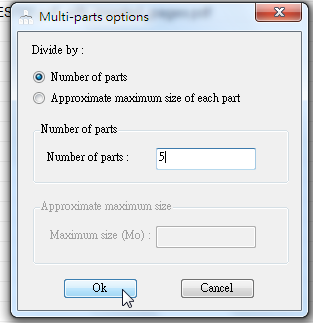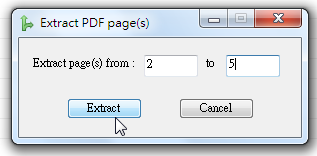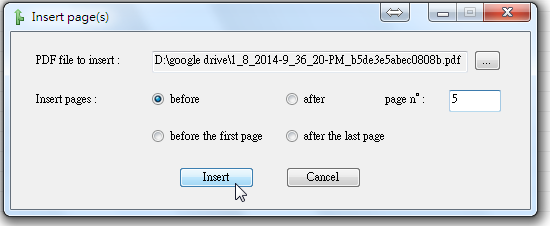對於 PDF 這樣的共通格式,要開啟瀏覽是一件非常簡單的事情,但是,相對的如果偶爾要把 PDF 分割成多頁檔案,或是把兩份 PDF 合併,甚至把某份 PDF 插入另外一份 PDF 的某幾頁中,就不是一般免費的 PDF 閱讀軟體可以做到的事情。
但正是在偶爾需要時,一下子沒有適合的工具可以解決問題,反而要在小問題上花很多時間,更讓人覺得不值得。
今天要推薦的,就是一個可以解決上述所有問題的 PDF 瑞士刀:「 UnityPDF 」,透過這個免費、免安裝的 PDF 軟體,輕鬆而且「飛快的」就能完成 PDF 的合併、分割與插入,甚至還能幫 PDF 設定更有彈性的密碼權限。
1.
到「 UnityPDF 」網站進行下載,如果想要使用「免安裝」的版本,請下載「 UnityPDF v1.0.1.0 (Portable ZIP) 」。
下載後解壓縮,打開資料夾內的「 UnityPDF 」就能啟動主程式。
因為「 UnityPDF 」可以進行多種 PDF 的管理,所以我們第一步可以先把想要整理的 PDF 檔案全部丟入主畫面(利用拖曳檔案進入主畫面最快)。
2.
接著「 UnityPDF 」上方功能列有許多按鈕可以進行不同的 PDF 檔案處理:
- Merge:把目前主畫面中所有的 PDF 依照順序合併(所以合併前你可以先調整PDF順序)。
- Split:把所有PDF檔案分割成「一頁一個檔案」(如果你的PDF有14頁,就會分割成14個檔案)。
- Divide:把PDF檔案平均分割成你指定的份數或體積大小。
- Extract:抽取出裡面指定頁碼的頁面成為獨立PDF檔案。
- Insert:插入另外的PDF到指定的頁碼之間。
可以看到最常用到的各種 PDF 檔案整理功能都已經具備,而且邏輯清楚,更棒的是依據我的測試,執行各種動作的速度也非常快。
3.
我特別列出幾個特殊功能來補充介紹。
在「 Divide Multiparts options 」中,可以設定要怎麼「平均分割」 PDF 檔案,例如可以設定成分隔為 10 份,或是設定成分割為每個檔案不大於 2MB, 只要簡單設定就能立刻完成等份的分割。
4.
在「 Extract PDF pages 」裡可以指定要抽取出第幾頁到第幾頁的內容,例如把 p2 ~ p5 的頁面單獨抽取出成一個 PDF 檔案。
5.
在「 Insert pages 」中,可以把另外一個 PDF 檔案插入目前 PDF 的指定頁面之間,可以設定插入在第幾頁之前或之後。
6.
最後,「 UnityPDF 」還支援 PDF 的權限加密設定,你不只可以幫 PDF 設定密碼,還可以區分閱讀者密碼、編輯者密碼,當對方只獲得閱讀者密碼時,你可以禁止對方列印、編輯、複製等動作。
我覺得「 UnityPDF 」是一款小巧、易用的實用 PDF 小工具,解決那些 PDF 閱讀器做不到但是我們很需要的 PDF 管理需求,加上這款工具免費、免安裝,處理 PDF 檔案的速度又很快,很值得需要的朋友試試看。
- 「 UnityPDF 」:http://www.unitypdf.com/download
- 延伸閱讀:
- SkyDrive: PDF 轉 Word 支援中文的最佳線上免費軟體
- 超好用!在 Gmail 郵件直接編輯 PDF、 圖片與 Office 附檔
Source: playpcesor.com